
ეს პროგრამა გამოასწორებს კომპიუტერის ჩვეულებრივ შეცდომებს, დაგიცავთ ფაილების დაკარგვისგან, მავნე პროგრამებისგან, აპარატურის უკმარისობისგან და მაქსიმალურად შესრულდება თქვენი კომპიუტერის ოპტიმიზაცია. შეასწორეთ კომპიუტერის პრობლემები და ამოიღეთ ვირუსები ახლა 3 მარტივ ეტაპზე:
- ჩამოტვირთეთ Restoro PC Repair Tool რომელსაც გააჩნია დაპატენტებული ტექნოლოგიები (პატენტი ხელმისაწვდომია) აქ).
- დააჭირეთ დაიწყეთ სკანირება Windows– ის პრობლემების მოსაძებნად, რომლებიც შეიძლება კომპიუტერის პრობლემებს იწვევს.
- დააჭირეთ შეკეთება ყველა თქვენი კომპიუტერის უსაფრთხოებასა და მუშაობაზე გავლენის მოსაგვარებლად
- Restoro გადმოწერილია 0 მკითხველი ამ თვეში.
როგორ გადავჭრათ Windows 10, 8.1 გაყინვა მარჯვენა ღილაკის დაჭერის შემდეგ?
- გამორთეთ "კონტექსტური მენეჯერები"
- გამოიყენეთ ShellExView აპი
- შეასწორეთ რეესტრის რედაქტორიდან
- Windows 10, 8.1 გაყინვის სხვა პრობლემები
ოდესმე გაგიჭირდათ თქვენი ოპერაციული სისტემის განახლება ახალ Windows 10, 8.1-ზე და შემდეგ დააჭირეთ მაუსის მარჯვენა ღილაკს კონკრეტულ საქაღალდეზე ან სადმე Windows Explorer სისტემა მთლიანად იყინება ან ის გათიშულია რამდენიმეზე წუთები? თქვენ არ გჭირდებათ შეშფოთება, რადგან ბევრ ჩვენს Windows 10, 8.1 მომხმარებელს აქვს ეს პრობლემა და განსაკუთრებით ქვემოთ მოცემული სტრიქონების წაკითხვისას ნახავთ, თუ რამდენად ადვილია Windows 8.1 – ის გამოსწორება, თუ ის მარჯვენა ღილაკით ჩამოკიდებულია ან იყინება მოქმედება
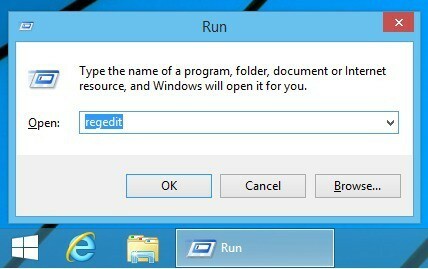
ამ საკითხს, სავარაუდოდ, მიიღებთ, როდესაც განაახლეთ თქვენი Windows 10, 8.1 ოპერაციული სისტემა და ზოგიერთი პროგრამა ნამდვილად არ არის თავსებადი ახალ სისტემასთან. უმეტეს შემთხვევაში, "Autodesk Inventor" პროგრამა თქვენს ოპერაციულ სისტემას ასე რეაგირებს მაგრამ ამ სახელმძღვანელოში ნახავთ, რა უნდა გააკეთოთ და რა უნდა ჩამოტვირთოთ, რომ გამორთოთ ეს აპლიკაცია.
როგორ გამოვასწოროთ Windows 10, თუ ის ყინავს მარჯვენა ღილაკით მოქმედების შემდეგ?
1. გამორთეთ "კონტექსტური მენეჯერები"
გაითვალისწინეთ, რომ ამ მეთოდისთვის თქვენ უნდა შეცვალოთ Windows 10, 8.1 რეესტრის გასაღებები, ასე რომ, თუ ამაში ეჭვი გეპარებათ, მიჰყევით ქვემოთ მოცემულ რამდენიმე სტრიქონს გამოქვეყნებულ მეორე მეთოდს.
- დააკვირდით ზუსტად რომელ ფოლდერებზე, ფაილებზე ან ".txt" ფაილებზე გაქვთ მარჯვენა ღილაკის გადაცემა.
- გახსენით თქვენი რეესტრის რედაქტორის ფუნქცია, რომელიც გაქვთ Windows 8.1 ოპერაციულ სისტემაში.
- ახლა თუ ფაილის კონკრეტულ ტიპზე მარჯვენა ღილაკის დაჭერის პრობლემა გაქვთ, თქვენ უნდა გადახვიდეთ ქვემოთ მოცემულ ადგილას და გამორთოთ ან წაშალოთ "კონტექსტური მომხმარებლები":
Შენიშვნა: ძალიან მნიშვნელოვანია რეესტრის რედაქტორის გასაღებების სარეზერვო ასლის გაკეთება, რომელსაც შეცვლით ან წაშლით, თუ რამე არ მოხდა. მდებარეობა შეგიძლიათ იხილოთ ქვემოთ მოცემულ ერთ-ერთ ბილიკზე:
- HKEY_CLASSES_ROOT * შელექსიContextMenuHandlers (ფაილის მარჯვენა ღილაკით გადასაჭრელად)
- HKEY_CLASSES_ROOT AllfilesystemobjectsshellexContextMenuHandlers (ფაილების საქაღალდეებისთვის)
- HKEY_CLASSES_ROOTფოლდერშელექსიContextMenuHandlers (საქაღალდეებისთვის)
- HKEY_CLASSES_ROOTდირექტორიების შელექსიContextMenuHandlers (ფაილების საქაღალდეებისთვის)
- HKEY_CLASSES_ROOTშელექსიContextMenuHandlers (ფაილის კლასისთვის)
2. გამოიყენეთ ShellExView აპი
- დააჭირეთ თაგუნას მარცხენა ღილაკს ან შეეხეთ ჩამოტვირთვის ბმულს
- ჩამოტვირთეთ აქ ShellExView
- "ShellExView" - ის ჩამოტვირთვის დასრულების შემდეგ, თქვენ უნდა გაუშვათ პროგრამა და დაუშვათ თქვენი სისტემის სკანირება.
- სკანირების დასრულების შემდეგ ის გაჩვენებთ ყველა გარსის გაფართოებას, რომელიც თქვენს Windows 8.1 სისტემაშია.
- შეხედეთ შედეგების ფანჯარაში, სადაც ნაჩვენებია გარსის გაფართოებები და მარცხენა დაჭერით დააჭირეთ ღილაკს "ტიპი", რათა დაალაგოთ ისინი ტიპის მიხედვით.
- ახლა გადაახვიეთ ქვემოთ, სანამ არ იპოვნით სისტემის კონტექსტური მენიუს დამმუშავებლებს.
- იპოვნეთ "Autodesk Inventor" კონტექსტური მენიუს დამმუშავებელი და გამორთეთ იგი.
- გამორთვის შემდეგ თქვენ უნდა შეამოწმოთ, ისევ გაქვთ მარჯვენა თითით დაჭერის პრობლემა.
- თუ „Autodesk Inventor“ - ის კონტექსტური მენიუს დამმუშავებელი იყო მიზეზი, თქვენ უნდა მოძებნოთ უახლესი ვერსია და დარწმუნდით, რომ შეამოწმეთ იგი თავსებადი Windows 8.1-სთან.
- გადატვირთეთ ოპერაციული სისტემა და ნახეთ როგორ მიდის ახლა.
3. შეასწორეთ რეესტრის რედაქტორიდან
თუ Windows 8.1 ოპერაციული სისტემა გაყინავს ან გათიშავს, თუ სამუშაო მაგიდაზე ღია ადგილას დააწკაპუნეთ მარჯვენა ღილაკით, თქვენ უნდა გახსნათ რეესტრის რედაქტორის ფუნქცია.
- მარცხენა ღილაკით დააჭირეთ ღილაკს ან შეეხეთ "HKEY_CLASSES_ROOT" საქაღალდეს, რომელიც მდებარეობს მარცხენა პანელზე რეესტრის რედაქტორში.
- საქაღალდეში "HKEY_CLASSES_ROOT" დააჭირეთ მაუსის მარცხენა ღილაკს ან შეეხეთ "დირექტორია" საქაღალდის გასაფართოებლად.
- საქაღალდეში "დირექტორია" დააჭირეთ მაუსის მარცხენა ღილაკს ან შეეხეთ "ფონის" საქაღალდეს.
- საქაღალდეში "ფონი" მარცხნივ დააჭირეთ ღილაკს ან შეეხეთ "Shellex" საქაღალდეს.
- საქაღალდეში "Shellex" დააჭირეთ მაუსის მარცხენა ღილაკს ან შეეხეთ "ContextMenuHandlers".
- საქაღალდეში "ContextMenuHandlers" უნდა გქონდეთ "ახალი" საქაღალდე, რომელიც ნაგულისხმევად არის განთავსებული Windows დამონტაჟებისას. თუ თქვენ გაქვთ მესამე მხარის სხვა საქაღალდეები, გირჩევთ გააკეთოთ მათი სარეზერვო ასლი და სათითაოდ ამოიღოთ ან გამორთოთ ისინი და შეამოწმოთ, რეაგირებს თუ არა თქვენი სამუშაო მაგიდა მარჯვენა ღილაკის მოქმედებაზე.
4. Windows 10, 8.1 გაყინვის სხვა პრობლემები
გაუშვით სისტემის სკანირება პოტენციური შეცდომების აღმოსაჩენად

ჩამოტვირთეთ Restoro
PC სარემონტო ინსტრუმენტი

დააჭირეთ დაიწყეთ სკანირება რომ იპოვოთ ვინდოუსის პრობლემები.

დააჭირეთ შეკეთება ყველა დაპატენტებულ ტექნოლოგიებთან დაკავშირებული პრობლემების გადასაჭრელად.
გაუშვით კომპიუტერის სკანირება Restoro Repair Tool– ით, რომ იპოვოთ უსაფრთხოების პრობლემები და შენელება. სკანირების დასრულების შემდეგ, შეკეთების პროცესი შეცვლის დაზიანებულ ფაილებს ახალი Windows ფაილითა და კომპონენტებით.
მაშინაც კი, თუ Windows შესანიშნავი ოპერაციული სისტემაა, მას ხშირად აქვს პრობლემები შემთხვევითი გაყინვის დროს. თუ სანამ Windows Report დაიწყებდა Windows მომხმარებლების დახმარებას შესწორებებში, გაყინვისგან თავის დაღწევა ძნელი იყო, ახლა მისი მოგვარება მარტივად შეგიძლიათ. ჩვენ გვაქვს მრავალი ფიქსის სახელმძღვანელო კონკრეტული გაყინვების შესახებ და ქვემოთ ნახავთ რამდენიმე ყველაზე ხშირად მონახულებულს, რომლებიც დაგეხმარებათ, თუ ხსენებული გადაწყვეტილებები არ იმუშავებს. აქ ისინი არიან:
- სრული შეკეთება: Windows 10, 8.1 Build ყინავს სისტემაში შესვლისას
- შეკეთება: ლეპტოპი მთლიანად იყინება დაახლოებით 30 წამის შემდეგ
- Windows 10 იყინება: 7 გამოსასწორებელი გამოსავალი ამის გამოსასწორებლად
ეს არის სამი მეთოდი, რაც თქვენ უნდა გააკეთოთ, რათა დააფიქსიროთ თქვენი მარჯვენა ღილაკის ფუნქცია Windows 8.1 – ში და ასევე თავიდან აიცილოთ იგი მომავალში. გთხოვთ, მოგვწეროთ ქვემოთ მოცემული კომენტარის განყოფილებაში, ნებისმიერი სხვა კითხვა, რაც შეიძლება გქონდეთ ამ სტატიასთან დაკავშირებით, და ჩვენ დაგეხმარებით შემდგომში ამ საკითხის მოგვარებაში.
წაიკითხე ასევე: როგორ ჩართოთ ბიბლიოთეკები Windows 10 File Explorer- ში
 კიდევ გაქვთ პრობლემები?შეასწორეთ ისინი ამ ინსტრუმენტის საშუალებით:
კიდევ გაქვთ პრობლემები?შეასწორეთ ისინი ამ ინსტრუმენტის საშუალებით:
- ჩამოტვირთეთ ეს PC სარემონტო ინსტრუმენტი TrustPilot.com– ზე შესანიშნავია (ჩამოტვირთვა იწყება ამ გვერდზე).
- დააჭირეთ დაიწყეთ სკანირება Windows– ის პრობლემების მოსაძებნად, რომლებიც შეიძლება კომპიუტერის პრობლემებს იწვევს.
- დააჭირეთ შეკეთება ყველა დაპატენტებულ ტექნოლოგიებთან დაკავშირებული პრობლემების გადასაჭრელად (ექსკლუზიური ფასდაკლება ჩვენი მკითხველისთვის).
Restoro გადმოწერილია 0 მკითხველი ამ თვეში.


